UEFI Secure boot จำกัด คอมพิวเตอร์ของคุณไม่ให้บูตจากแหล่งที่ไม่รู้จัก (เช่นแฟลชไดรฟ์) เมื่อ UEFI Secure boot เป็น ' ON ' คุณจะไม่สามารถติดตั้งระบบปฏิบัติการอื่นนอกเหนือจากระบบปฏิบัติการที่มีอยู่แล้วในคอมพิวเตอร์ของคุณ หากคุณต้องการติดตั้งระบบปฏิบัติการใหม่บนคอมพิวเตอร์ของคุณคุณต้องปิดการใช้งานการบูต UEFI Secureก่อน ในการปิดใช้งานUEFI Secure bootให้ทำตามขั้นตอนง่าย ๆ เหล่านี้ -
วิธีปิดการใช้งาน UEFI Secure Boot ใน Windows 10-
ทำตามขั้นตอนเหล่านี้ -
1. คลิกที่ช่องค้นหาจากนั้นพิมพ์ " เปลี่ยนตัวเลือกการเริ่มต้นขั้นสูง "
2. ในการค้นหาผลการคลิกที่“ การเปลี่ยนแปลงขั้นสูงตัวเลือกการเริ่มต้น ” เพื่อเปิดการตั้งค่าหน้าต่าง

3. ในหน้าต่างการตั้งค่าทางด้านขวามือภายใต้การตั้งค่าการเริ่มต้นขั้นสูงคลิกที่“ รีสตาร์ททันที”

4. เมื่อคอมพิวเตอร์ของคุณบูตเข้าสู่ Windows Recovery Environmentในหน้าต่าง " เลือกตัวเลือก " เพียงคลิกที่ " แก้ไขปัญหา "
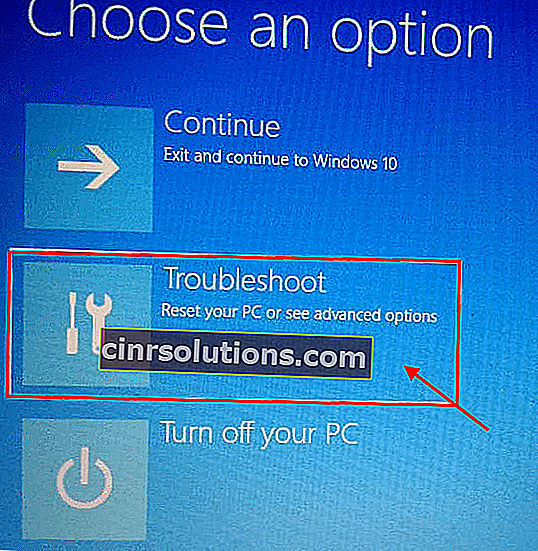
5. ตอนนี้ในหน้าต่างการแก้ไขปัญหาให้คลิกที่“ ตัวเลือกขั้นสูง ”

6. ในหน้าต่างตัวเลือกขั้นสูงคลิกที่“ การตั้งค่าเฟิร์มแวร์ UEFI ” เพื่อแก้ไข

7. จากนั้นคลิกที่“ รีสตาร์ท ” เพื่อรีสตาร์ทคอมพิวเตอร์ในการตั้งค่า BIOS

8. เมื่อคอมพิวเตอร์กำลังบูตให้กดปุ่ม“ Delete “ *เพื่อเปิดการตั้งค่าไบออสบนคอมพิวเตอร์ของคุณ
* หมายเหตุ - คีย์จริงในการเปิดการตั้งค่าการบูตบนคอมพิวเตอร์ของคุณอาจแตกต่างกัน โปรดใส่ใจอย่างใกล้ชิดเมื่อระบบของคุณกำลังบูต

9. ในหน้าต่างการตั้งค่าBIOSไปที่แท็บ“ Boot ” ด้วยปุ่มลูกศร
10. ตอนนี้ลงไปเลือก“ การรักษาความปลอดภัย Boot ” แล้วกดEnter

11. ตอนนี้เลือก“ ปิดการใช้งาน ” จากนั้นกดEnterเพื่อปิดใช้งานการบูตแบบปลอดภัยUEFIบนคอมพิวเตอร์ของคุณ

12. ตอนนี้กด“ F10 ” จากแป้นพิมพ์ของคุณเพื่อบันทึกการตั้งค่าบนคอมพิวเตอร์ของคุณ

13. ตอนนี้เลือก“ ใช่ ” เพื่อบันทึกและออกจากการตั้งค่าไบออสในคอมพิวเตอร์ของคุณในที่สุด

คอมพิวเตอร์ของคุณจะรีสตาร์ท
คุณลักษณะการบูตแบบปลอดภัยจะปิดใช้งานบนคอมพิวเตอร์ของคุณ